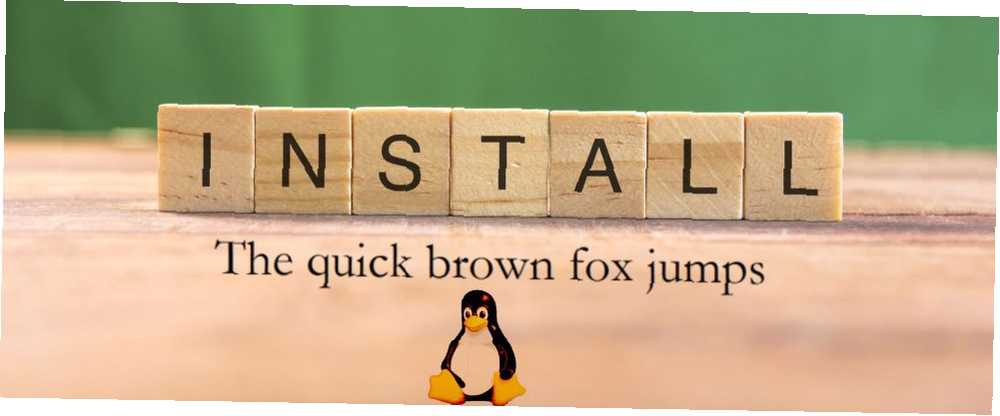
Edmund Richardson
0
3682
634
Fontovi sa sustavom Windows ne prikazuju se prema zadanim postavkama na Linux sustavima poput Ubuntu. U većini slučajeva to nije veliki problem, ali ako želite poboljšati kompatibilnost između obrađivača teksta, možda bi bilo korisno imati Microsoftove fontove na vašem Ubuntu računalu.
Na primjer, možda ste student, koristeći Windows PC na faksu i svoj Ubuntu uređaj kod kuće - ili obrnuto. Međutim, možda imate druge verzije za uvoz Microsoftovih fontova u Ubuntu. Možda želite Verdana ili Times New Roman fontove na radnoj površini Ubuntu-a. Ili možda radite na nekom DTP ili umjetničkom projektu ArtistX: Linux distribucija prilagođena bilo kojem izvođaču, bilo da je riječ o grafičkom ili glazbenom izvođačuX: Linux distribucija prilagođena bilo kojem izvođaču, bilo grafičkom ili muzičkom, i trebaju vam neki fontovi podrijetlom iz Microsofta..
Bilo kako bilo, ovo je jednostavna promjena koju želite izvršiti na svom Ubuntu Linux računalu.
Microsoft TrueType fontovi
Još 1996. Microsoft je objavio paket fontova nazvanog “TrueType temeljni fontovi za web” s licencom koja daje bilo kojem korisniku dozvolu za njihovo instaliranje. Naravno, u pravom Microsoftovom stilu, cilj je bio da njihovi fontovi postanu dominantni.
Iako je otkazano šest godina kasnije, paket fontova i dalje je dostupan i uključuje:
- Andale Mono
- Arial Black
- Arial (podebljano, lepršavo, podebljano leptir)
- Comic Sans MS (podebljano)
- Kurir novo (podebljano, ležeće, podebljano leptir)
- Gruzija (podebljana, ležera, podebljana leptir)
- Udarac
- Times New Roman (podebljan, ležeran, smjeli kurziv)
- Trebušet (podebljan, ležeran, podebljan lektir)
- Verdana (podebljano, lepršavo, podebljano leptir)
- Webdings
Vjerojatno ćete prepoznati većinu ovih stvari; Times New Roman nekada je bio zadani tekst za Word (zamijenio ga je Calibri 2007.), dok je Impact vrsta fonta koja se pojavljuje na plakatima oko riječi. A što se tiče webdings-a ...
Naravno, možda vam ne trebaju neki od ovih fontova. Uostalom, Ubuntu i druge distribucije već sadrže širok izbor odgovarajućih zamjenskih fontova zahvaljujući uključivanju Red Hat-a “Fontovi oslobađanja” paket. Nisu potpuno identični, ali ti se fontovi koriste iste širine kao i Microsoftovi fontovi koje zamjenjuju.
Zbog čega možda želite pravu stvar.
Ukratko, ako su Microsoftovi fontovi instalirani u Linuxu, vaše Linux aplikacije - bilo što u rasponu od LibreOffice Writer-a (za koji su potrebne sekunde kako instalirati LibreOffice 5.3 na Ubuntu u nekoliko sekundi. Kako instalirati LibreOffice 5.3 na Ubuntu u sekundi, upravo je LibreOffice izdao verziju 5.3, uzbudljivo ažuriranje sa svim vrstama novih značajki i poboljšanja. Evo kako ga instalirati na Ubuntu sada s jednom naredbom.) na GIMP - prikazao bi ih kao opcije. Od nje bi koristi mogli imati LibreOffice, pogotovo ako se borite za prijelaz s Microsofta na Word.
Instalirajte Microsoft TrueType fontove u Ubuntu
U starijim verzijama Ubuntua bilo je moguće instalirati ove fontove pomoću Software Center-a, ali to više nije opcija. Srećom, umjesto toga možete koristiti samo naredbeni redak.
Pokrenite terminal, a zatim upotrijebite ovu naredbu za instaliranje TTF-mscorefonts-instalater paket.
sudo apt-get install ttf-mscorefonts-installerNeuobičajeno, od vas će se zatražiti da pristanete na Microsoft EULA (evo kako razumjeti EULA 4 načina za čitanje i razumijevanje licencnog ugovora s krajnjim korisnikom (EULA) Lakše 4 načina za čitanje i razumijevanje licencnog sporazuma s krajnjim korisnikom (EULA) Lakše EULA-ovi ili ugovori o licenci krajnjeg korisnika jedno su od zla modernog života. To su beskrajno složeni ugovori, obično napisani sitnim tiskom. To su stvari koje se slijepo pomičete prema dolje, tražeći taj proklet ...). Ovo je nevjesta stvar: možda imate rezerve u vezi s tim. Iako se ovi TrueType fontovi razlikuju od OpenType fontova OTF u odnosu na TTF fontove: Što je bolje? Koja je razlika? OTF vs. TTF Fontovi: Što je bolje? Koja je razlika? Većina fontova ovih je dana ili OTF ili TTF, ali što to znači? Koje su razlike? Trebate li uopće brinuti? -pojavljuju li se besplatno, primijetit ćete da nisu open source. Također, EULA ima “Microsoft” zalijepljena na sve strane.
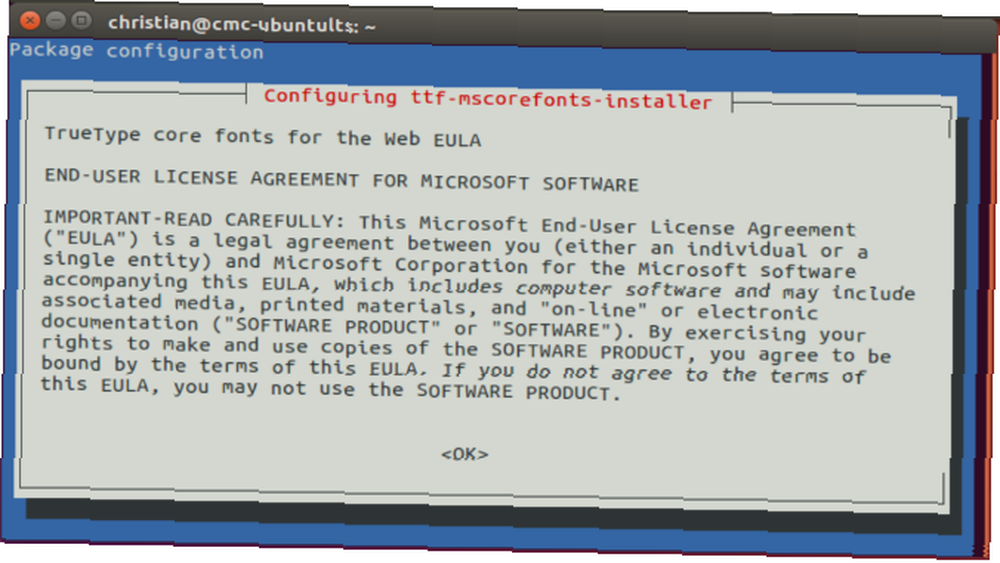
No, ako niste čisti korisnik otvorenog koda, nastavite se kretati EULA tipkama Page Up / Down Page. Upotrijebite Tab ili tipke sa strelicama za odabir Da i s Enterom pristanite na EULA.
Nakon što se preuzmu u vaš sustav, fontovi će biti konfigurirani tako da se mogu koristiti u uobičajenim aplikacijama.
Ako koristite drugu distribuciju Linuxa, otkrit ćete da paket ttf-mscorefonts-installer nije dostupan. Međutim, alternativa bi vam trebala biti otvorena, pod malo drugačijim nazivom. Nekoliko minuta istraživanja trebalo bi to pojačati.
Trčanje Windows Dual Boot Windows i Linux sustava? Pokušaj ovo!
Ako ste na istom računalu instalirali operativni sustav Windows i Ubuntu, čak ni ne morate preuzimati fontove. 8 najboljih web stranica za besplatne fontove za besplatne online fontove. 8 najboljih web stranica za besplatne fontove za besplatne online fontove, a ne mogu si svi priuštiti licencni font. Ove web stranice pomoći će vam da pronađete savršen besplatni font za svoj sljedeći projekt. , jer ste ih već instalirali u sustavu Windows. To znači da fontove možete kopirati u Ubuntu.
Što je još važnije, ovo je sjajan način da se sve moderne, cool fontove iz Windowsa povuku u Linux. Na ovaj način vašem sustavu možete dodati ClearType fontove poput Calibri.
U Ubuntuu biste trebali lako pregledavati particiju na kojoj je instaliran Windows koristeći zadani upravitelj datoteka Thunar vs. Nautilus: Dva lagana upravitelja datoteka za Linux Thunar protiv Nautilus: Dva lagana upravitelja datoteka za Linux Je li Thunar bolji upravitelj datoteka nego Gnomeova zadana, Nautilus? , Zatim ćete morati kopirati fontove iz mape u Windows particiji u vaš Linux direktorij fontova.
mkdir / usr / share / fontovi / WindowsFonts
Zatim kopirajte sadržaj montiranog direktorija fontova pogona Windows u lokaciju WindowsFonts:
cp / Windowsdrive / Windows / Fontovi / * / usr / share / fontovi / WindowsFontsPromijenite dopuštenja za direktorij i njegov sadržaj:
chmod 755 / usr / share / fontovi / WindowsFonts / *Zatim obnovite Linux predmemoriju fontconfig sa
fc-cache memorijeTo je sve.
Sve završeno? Testirajte svoje fontove
Kao i u bilo čemu, vrijedi provjeriti jesu li fontovi instalirani. Najlakši način provjere je otvaranje LibreOffice Writer-a ili pronalaženje umjetničkog paketa i stvaranje tekstnog okvira. Ako ne izgledaju ispravno, možda ćete trebati omogućiti izglađivanje. U Ubuntuu se to podrazumijeva. (Na ostalim Linux operativnim sustavima to možete popraviti provjerom postavki fonta (obično na zaslonu postavki) i pronaći opciju za omogućavanje izglađivanje.)
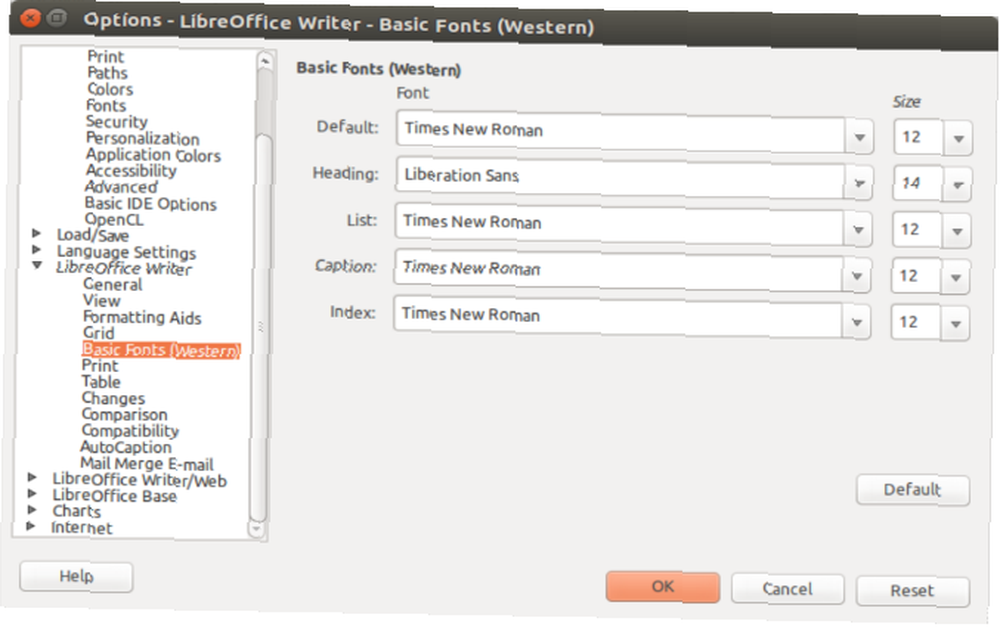
Nakon što ste zadovoljni fontovima, možete čak postaviti svoju omiljenu kao zadanu opciju u programu LibreOffice Writer. Otvarajući program za obradu teksta, otvorite Alati> Opcije> LibreOffice Writer> Osnovni fontovi (zapadni) i odaberite željeni font. Klik u redu potvrditi; svi budući dokumenti koje stvorite koristit će ove zadane postavke.
Za širu upotrebu novih fontova, koristite alat Unity Tweak (ili GNOME Tweak Tool konfigurirajte radnu površinu Gnome 3 pomoću alata Gnome Tweak Konfigurirajte svoj Gnome 3 Desktop alatom Gnome Tweak Alat nema baš bazlijuna različitih opcija prilagodbe za gotovo sve, kao GNOME 3 / Shell je još uvijek relativno nov. Ako ste jedan od onih ljudi koji ne podnose GNOME 3 sve dok ne možete ... ili što god više odgovara vašem radnom okruženju, to je vaš izbor: Top 10 Linux desktop okruženja je vaš Izbor: Prvih 10 Linux radnih okruženja od Gnomea do KDE-a, od MATE-a do Unity-a, tu je mnogo izbora. Odakle treba započeti?.
A ako ni jedan od gore navedenih metoda nije radio za vas, možda je nešto lakša opcija instaliranja Microsoft Officea na Linuxu Kako instalirati Microsoft Office na Linux Kako instalirati Microsoft Office na Linux Microsoft Office na Linuxu je moguća. Obuhvaćene su tri metode za dobivanje Officea u Linux okruženju. mogao bi riješiti vaš problem koji nedostaje kod Microsofta?
Kreditna slika: Sinart Creative putem Shutterstock.com











